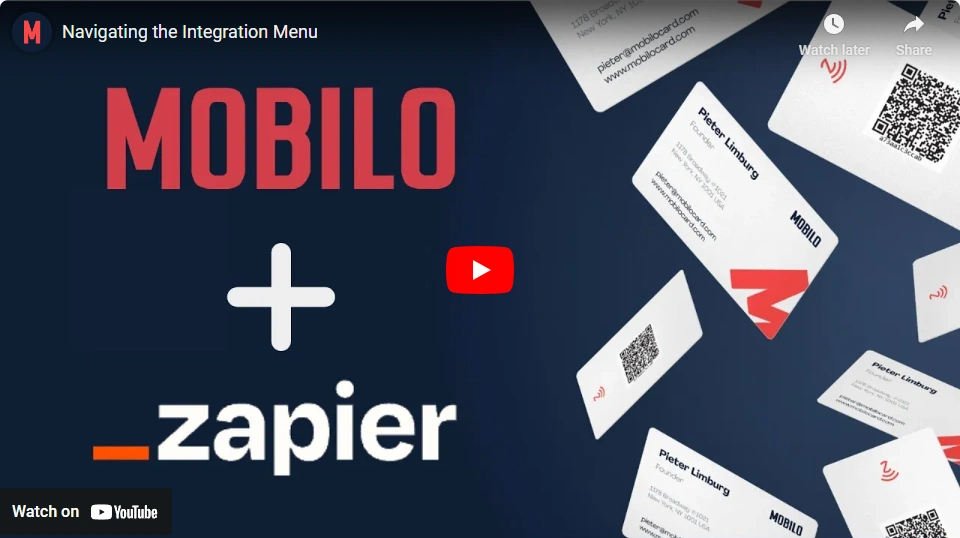
2. Navegación por el menú de integración
En este artículo, le guiaremos a través de la navegación del menú de integraciones de Mobilo y exploraremos las opciones disponibles para su configuración de integración de Zapier. ¡Vamos a empezar!
Paso 1: Iniciar sesión en la aplicación web
- Abra su navegador web preferido y vaya a app.mobilocard.com. Le recomendamos que utilice Google Chrome.
-Introduzca sus credenciales de inicio de sesión (nombre de usuario y contraseña) para acceder a su cuenta de Mobilo.
-Una vez iniciada la sesión, se le dirigirá al panel de control de Mobilo.
Paso 2: Navegar al menú de integraciones de Mobilo
-Localiza y haz clic en el menú "Integraciones" en el menú lateral izquierdo.
-Asegúrese de que sus claves API están disponibles. Si no están disponibles, póngase en contacto con nuestro equipo de soporte en support@mobilocard.com.
-En el menú de integraciones de Mobilo, busca el botón "Configurar" y haz clic en él para iniciar el proceso de configuración de la integración de Zapier.
-En la página siguiente, verás un botón azul que te pide que inicies sesión. Puede hacer clic en ese botón para iniciar sesión o crear una cuenta con Zapier.
Paso 3: Aplicaciones y plantillas
-Debajo, están los CRMs y apps más utilizados disponibles en la página. Estas son las aplicaciones que puedes integrar con Mobilo usando Zapier.
-Si tu app preferida está visible, haz clic en ella para proceder con la configuración de la integración. Si no, utilice la barra de búsqueda proporcionada para localizar fácilmente la aplicación deseada.
-Desplácese por la página para encontrar plantillas de automatizaciones populares construidas con Mobilo. Estas plantillas están diseñadas para ayudar a agilizar su flujo de trabajo y aumentar la productividad.
-Tómese un momento para explorar las plantillas disponibles y considerar si alguno de ellos se alinean con sus necesidades de automatización.
Recapitulemos:
¡Enhorabuena! Usted ha aprendido con éxito cómo iniciar sesión en la aplicación web Mobilo, navegar hasta el menú Integraciones Mobilo, y explorar las opciones disponibles para la configuración de su integración Zapier. En nuestros próximos artículos, vamos a cubrir el proceso de inicio de sesión y proceder con la integración Zapier. Si te encuentras con algún problema o necesitas más ayuda, no dudes en ponerte en contacto con nuestro equipo de soporte en suppor@mobilocard.com.
.svg)

